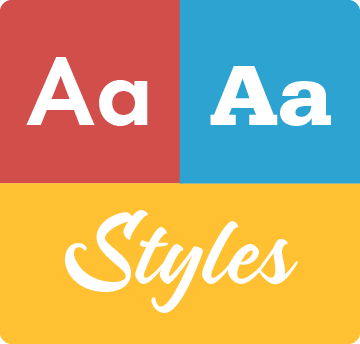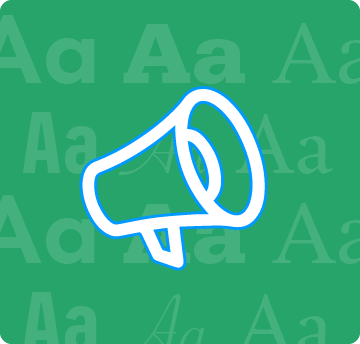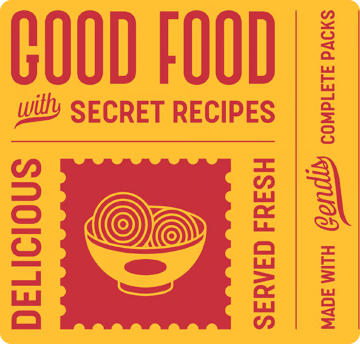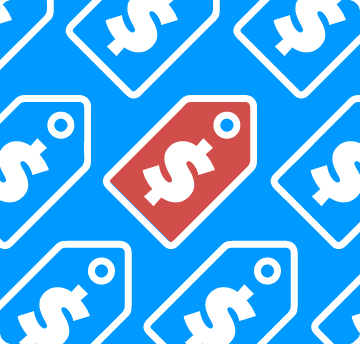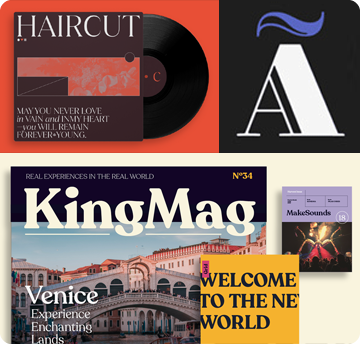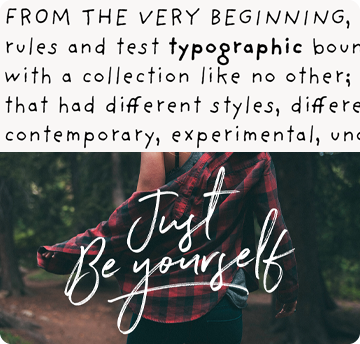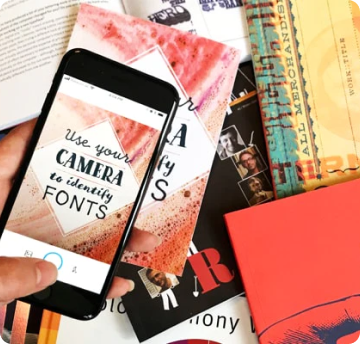Automatisieren Sie Ihre Kugeln
von Ilene Strizver
Aufzählungszeichen sind ein gängiges Gestaltungsmittel, um Elemente in einer Liste zu organisieren und auf sie aufmerksam zu machen. Die Punkte können aus dem Text extrahiert worden sein, oder sie können unabhängig vom Text sein.
Die Basisaufzählung, die in den meisten Fonts zu finden ist, kann ein wenig langweilig werden, aber zum Glück gibt es viele andere Möglichkeiten. Viele Symbole und Dingbats eignen sich für Aufzählungszeichen. Grundformen wie Quadrate, Dreiecke, Häkchen und sogar einfache Pfeile eignen sich oft gut, ebenso wie verschiedene dekorative Elemente. Sie finden viele lustige Grafiken in Webdings, Wingdings und ITC Zapf Dingbats, die auf den meisten Betriebssystemen verfügbar sind.
Sie können auch coole Symbole und Dingbats als Teil einiger OpenType Fonts sowie als eigenständige Dingbats oder Ornamente Fonts finden.
Das Einfärben von Aufzählungszeichen kann für zusätzliche Betonung und Aufsehen sorgen. Einige Vorsichtsmaßnahmen: Achten Sie genau auf die Größe, Position und Ausrichtung der Aufzählungszeichen. Halten Sie sie grafisch einfach, so dass sie in Aufzählungszeichengröße gestochen scharf sind. Außerdem sollten sie in einem angenehmen Verhältnis zum übrigen Text stehen.
Wenn Ihre Aufzählungsliste kurz ist, kann es am praktischsten sein, Anwenden zu kopieren und einzufügen. Möglicherweise finden Sie es effizienter, Ihre Aufzählung zu automatisieren:
- mehrere oder umfangreiche Aufzählungen
- lange Dokumente mit vielen Listen als Aufzählungszeichen
- Maximale Flexibilität für Ändern Geschossstile im Handumdrehen.
Hier erfahren Sie, wie Sie die in Ihrer Software verfügbaren Formatierungsfunktionen nutzen können.
InDesign
So formatieren Sie Aufzählungszeichen:
- Wählen Sie in der Palette Absatz die Option Aufzählungszeichen und Nummerierung aus dem Flyout-Menü.
- Wählen Sie Listentyp > Aufzählungszeichen, und passen Sie es wie gewünscht an. Klicken Sie auf Hinzufügen, um ein Aufzählungszeichen aus einer beliebigen Font in der Glyphenpalette Aufzählungszeichen hinzufügen auszuwählen.
- Sie können Ihr Geschoss weiter anpassen - einschließlich Größe, Farbe und Grundlinienverschiebung - indem Sie auf Zeichenstil klicken. Erstellen Sie einen neuen Zeichenstil mit den gewünschten Attributen, benennen Sie den Stil und klicken Sie auf OK.
- Vergessen Sie nicht, das gewünschte Aufzählungszeichen im Bereich Aufzählungszeichen und Nummerierung auszuwählen, und klicken Sie dann auf OK.
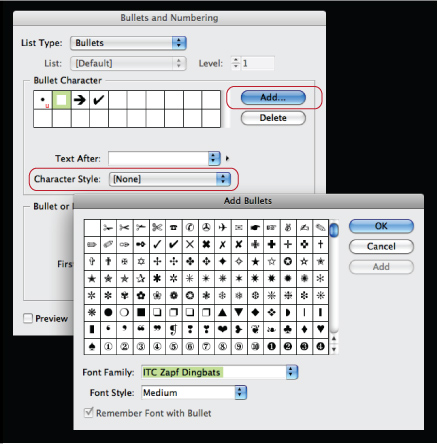
An Anwenden Kugeln:
- Markieren Sie den Text und wählen Sie dann Schrift > Aufzählungszeichen und nummerierte Listen > Anwenden (oder entfernen) Aufzählungszeichen.
HINWEIS: Sie können Aufzählungszeichen auch über Absatzformate formatieren und Anwenden .
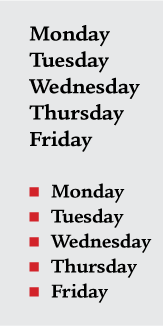
QuarkXPress
Obwohl Quark an sich keine automatische Funktion für Aufzählungslisten hat, können Sie Aufzählungslisten mit Hilfe von Stilvorlagen erstellen:
- Wählen Sie "Bearbeiten" > "Formatvorlagen", wählen Sie "Neu" > "Absatz", benennen Sie ihn nach Wunsch und formatieren Sie den Text wie gewünscht.
- Wählen Sie dann Bearbeiten > Formatvorlagen, wählen Sie Neu > Zeichen und formatieren Sie Ihr Aufzählungszeichen wie gewünscht. Hier können Sie den Stil, die Größe, die Farbe, die Grundlinienverschiebung und viele andere Attribute des Aufzählungszeichens Font anpassen.
- Markieren Sie den Text und rufen Sie dann die Formatvorlagen über Fenster > Formatvorlagen auf.
Lesen Sie mehr Über Bullets hier.

- Anmerkung des Herausgebers: Ilene Strizver, Gründerin von The Type Studio, ist eine typografische Beraterin, Designerin und Autorin, die sich auf alle Aspekte der typografischen Kommunikation spezialisiert hat. Sie führt international Gourmet-Typografie-Workshops durch. Lesen Sie mehr Über Typografie in ihrem neuesten Werk, Type Rules! The designer's guide to professional typography, 4. Auflage, erschienen bei Wiley & Sons, Inc. Dieser Artikel wurde von Monotype Imaging Inc. in Auftrag gegeben und genehmigt.